Creați o rețea de domiciliu utilizând un router
Cum să distribuiți Internetul de pe computer. Cea mai ușoară cale este să utilizați un router. Pentru a crea o conexiune Wi-Fi, trebuie să faceți următoarele:
Distribuim wifi fără un router
Ne-am uitat la modul cel mai popular pentru a crea o rețea de domiciliu. Dar există și alte metode. Mai întâi, hai să vorbim despre ce ai nevoie pentru ei:
- Adaptor WIFI. Dacă nu aveți un router, atunci fără un adaptor pe un computer desktop, wifi nu va funcționa. Adaptorul este destul de ieftin. Puteți găsi cu ușurință în magazin de bunuri electrice. Adaptorul are două tipuri: extern și încorporat. Dacă nu doriți să vă faceți deosebit de îngrijorat de învățarea unui computer, atunci cumpărați unul extern, care este introdus în portul USB.
- Driverele de pe computer. Mai ales merită atenție celor care au reinstalat recent sistemul de operare. Puteți găsi driver-ul pe Internet, pe site-ul producătorului componentelor dvs. Dar există o modalitate mai ușoară, care este de a folosi programe speciale pentru a actualiza driverele. Există o mulțime de ele pe Internet, dar vă sugerăm să descărcați soluția drp sau rapelul de șofer. Ei nu numai că instalează driverele lipsă, ci și le actualizează pe cele vechi. Acest lucru va facilita o conexiune mai bună la rețea.
Dacă ați instalat deja driverul și ați achiziționat adaptorul WiFi, luați în considerare următoarele modalități care vă vor ajuta să configurați rețeaua wi-fi.
Distribuim linia de comandă wifi
Această metodă este folosită pentru Windows pe Windows 7/8/10.
Deci, să începem. Găsiți linia de comandă (apoi cmd). Pentru a face acest lucru, faceți clic pe pictograma Windows și mergeți la r "System Tools → Windows → Command Line".
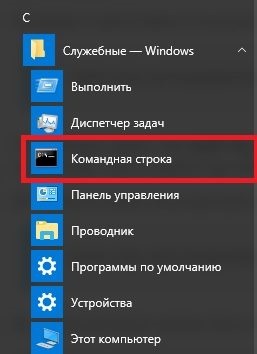
Găsim elementul "Linie de comandă"
Acum, introduceți cmd după cum se arată în capturile de ecran:
Accesați secțiunea "Avansat"
Apoi mergeți la rubrica "Executați ca administrator"
Ai venit? Excelent. Configurați acum rețeaua în sine. Pastram in cmd o linie:
"Netsh wlan set hostednetwork mode = permite ssid =" luboenazvanie "key =" luboyparol "keyUsage = persistent»
Vedeți parametrii ssid și cheie? Acesta este numele și cheia rețelei. Le puteți schimba la discreția dvs., dar nu le puteți lăsa goale.
Acum wifi poate fi rulat, dar nu are sens. Mai întâi, procedați în felul următor:
- Găsiți conexiunea noastră utilizată la Internet, după cum se arată mai jos:
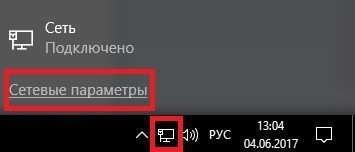
Faceți clic pe pictograma "Acces la rețea"
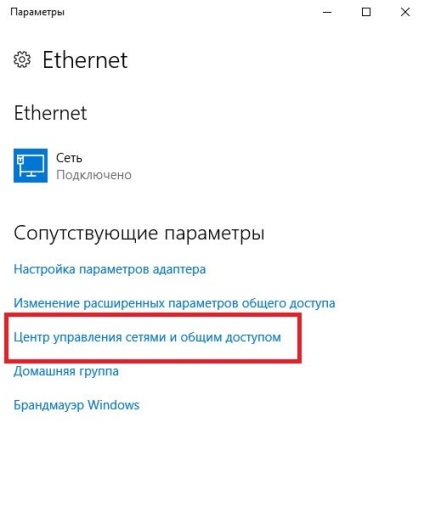
Să mergem la Centrul de Rețea și Partajare
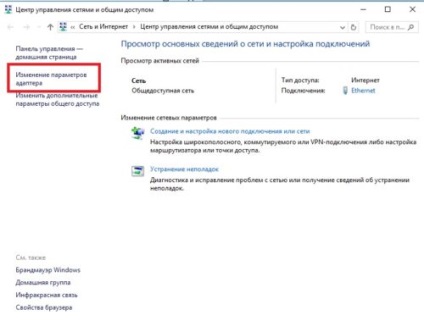
Elementul "modificarea parametrilor adaptorului"
- Accesați "proprietățile" dând clic pe conexiunile active cu butonul drept.
- Din nou, du-te la "proprietăți".
- Căutăm primul element și punem o bifă lângă el.
- Să ne întoarcem la cmd. Inserați următoarele în ea: «netsh Start hostednetwork wlan»
Dar la fiecare repornire a PC-ului, comanda trebuie să fie introdusă din nou.
Creați un punct focal
Cum distribuiți Wi-Fi utilizând un punct fierbinte? Acest lucru este mult mai ușor decât metoda anterioară. Dar este folosit doar pentru PC pe ferestre 10.
Pentru a crea un punct fierbinte, aveți nevoie de:
- Gasim parametrii conexiunilor la Internet.
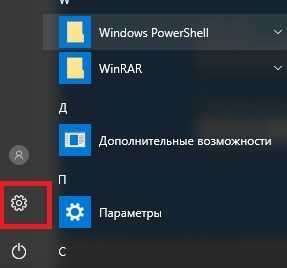
Accesați "Setări Windows"
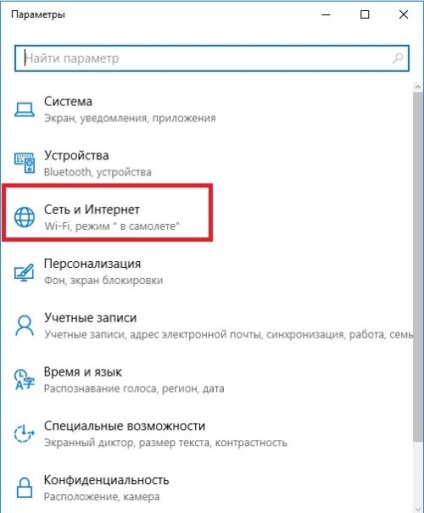
Apoi mergeți la secțiunea "Rețea și Internet"
- Faceți clic pe elementul "loc mobil fierbinte". În meniul care apare, toate datele rețelei wifi sunt deja disponibile. Puteți să le ștergeți și să le instalați.
- Salvăm toate datele introduse și utilizate.
- Va apărea un nou meniu. În acesta, trebuie să utilizați cursorul pentru a schimba opțiunea "off" în "on".
După aceea, rețeaua Wi-Fi va funcționa cu parametrii pe care i-ați introdus. Dacă există probleme, încercați să dezactivați paravanul de protecție. Dar nu uitați să o reporniți.
Programe pentru crearea wifi
Pe Internet, există multe programe și utilitare pentru crearea unei rețele de Wi-Fi. Un exemplu de astfel de program: MyPublicWiFi. Dar folosiți-le la pericol și risc. Pentru unele dintre ele trebuie să dezactivați antivirusul. Înțelegerea interfeței unor programe similare este, de asemenea, destul de problematică, mai ales dacă nu sunt rusificate.
Să însumăm rezultatele
(Încă nu există rating)